- Microsoft는 지원되지 않는 프로세서에 Windows 11을 설치하는 것을 허용하지 않지만 해당 문제를 해결할 수 있는 올바른 솔루션이 있습니다.
- 이 프로세스를 수행하면 시스템이 CPU 요구 사항을 무시하고 설치를 계속할 수 있습니다.
- 시작하기 전에 문제가 발생할 경우에 대비하여 모든 중요한 데이터를 백업하는 것이 중요합니다.
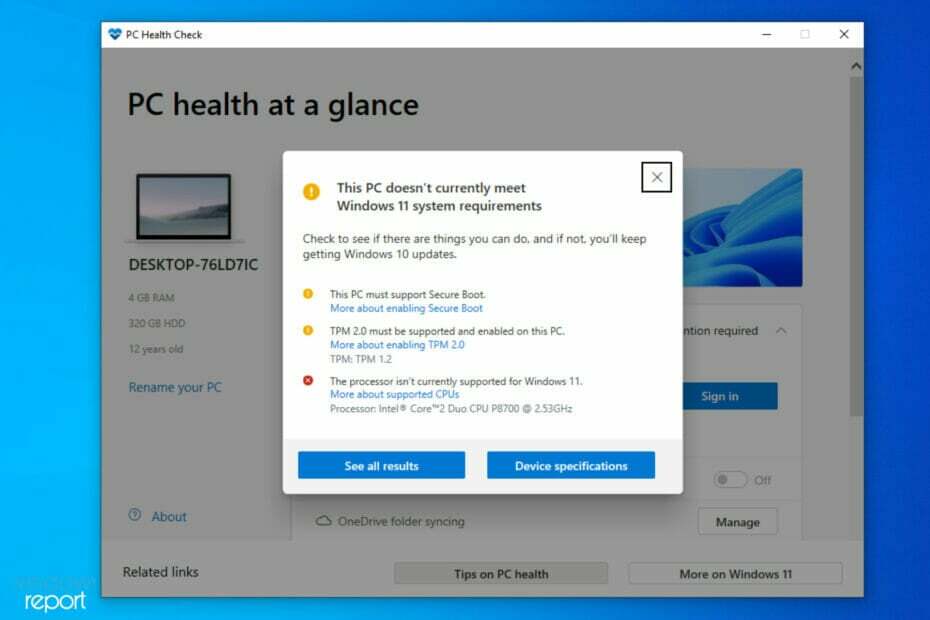
엑스다운로드 파일을 클릭하여 설치
이 소프트웨어는 일반적인 컴퓨터 오류를 복구하고 파일 손실, 맬웨어, 하드웨어 오류로부터 사용자를 보호하고 최대 성능을 위해 PC를 최적화합니다. 지금 3단계로 PC 문제를 해결하고 바이러스를 제거하세요.
- Restoro PC 수리 도구 다운로드 특허 기술과 함께 제공되는 (특허 가능 여기).
- 딸깍 하는 소리 스캔 시작 PC 문제를 일으킬 수 있는 Windows 문제를 찾습니다.
- 딸깍 하는 소리 모두 고쳐주세요 컴퓨터의 보안 및 성능에 영향을 미치는 문제를 해결하기 위해
- Restoro가 다운로드되었습니다. 0 이달의 독자.
2021년 후반에 출시된 이후로 이 Windows OS는 세계에 여러 가지 바람직한 기능을 보여주었습니다. 오랜만에 마이크로소프트는 완전히 새로운 UI로 세상을 놀라게 했습니다.
많은 사람들이 지원되지 않는 프로세서에 Windows 11을 설치하는 것을 꺼리는 것도 당연합니다. 사용자가 PC에서 최신 Windows OS로 업그레이드할 수 없다는 사실을 알게 되면 마음이 아플 수 있습니다. 이 PC는 현재 Windows 11 시스템 요구 사항을 충족하지 않습니다. 또는 프로세서는 현재 Windows 11에서 지원되지 않습니다.
그러나 좋은 소식은 즉시 개선해야 하는 Microsoft 승인 해킹이 있다는 것입니다. 이 해킹을 통해 프로세서 검사를 우회할 수 있습니다.
지원되지 않는 하드웨어에 Windows 11을 설치하는 방법을 알아보려면 계속 읽으십시오.
Windows 11의 최소 시스템 요구 사항
Windows 시스템 요구 사항에 대한 최소 시스템 요구 사항이 무엇인지 알고 싶다면 다음 체크리스트를 살펴보세요.
- 프로세서: 컴퓨터의 프로세서는 호환되는 64비트 프로세서 또는 SoC(시스템 온 칩)에서 2개 이상의 코어를 사용하여 1GHz 이상이어야 합니다.
- RAM: PC의 RAM 크기는 4GB 이상이어야 합니다.
- 저장소: 이 Windows를 설치하려면 64GB* 이상의 저장소 크기가 필요합니다.
- 업데이트를 다운로드하고 특정 기능을 활성화하려면 추가 저장 공간이 필요할 수 있습니다.
- 그래픽 카드: WDDM 2.0 드라이버가 있는 DirectX 12 이상과 호환되어야 합니다.
- 시스템 펌웨어: UEFI, 보안 부팅 가능
- TPM: TPM(신뢰할 수 있는 플랫폼 모듈) 버전 2.0
- 디스플레이: 고화질(720p) 디스플레이, 9인치 이상 모니터, 컬러 채널당 8비트
우리는 또한 기사 Windows 11 기술 사양 자세히 설명 이에 대해 더 많은 정보를 제공할 수 있습니다.
그러나 지원되지 않는 PC에 Windows 11을 설치하는 방법을 배우고 싶다면 방법을 알려드리겠습니다. 처음부터 끝까지 전체 프로세스를 간단한 단계로 나눴습니다.
지원되지 않는 CPU에 Windows 11을 설치하려면 어떻게 해야 합니까?
노트
지원되지 않는 컴퓨터에 Windows 11을 설치하기 위해 이 프로세스를 시작하기 전에 중요한 데이터를 먼저 백업하는 것이 좋습니다. 특히 새 운영 체제로 업그레이드할 때는 항상 백업을 유지하는 것이 좋습니다.
1. Windows 11 ISO 다운로드
- Windows 11 디스크 이미지(ISO).
- 열기 다운로드 선택 쓰러지 다.

- 선택하다 윈도우 11.
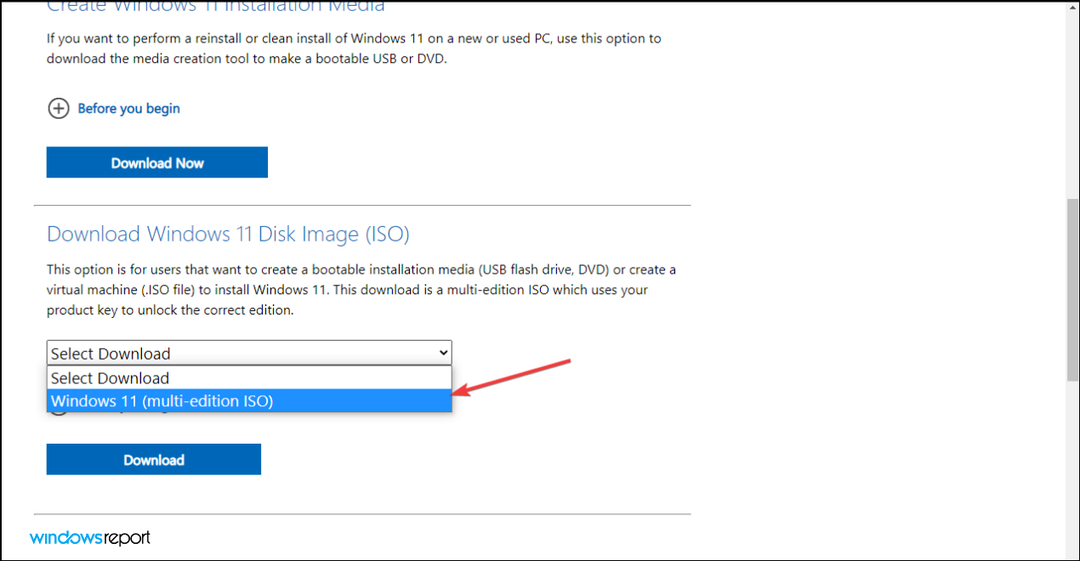
- 을 치다 다운로드 단추.

- 클릭 하나 선택 드롭다운에서 제품 언어를 선택한 다음 확인하다.
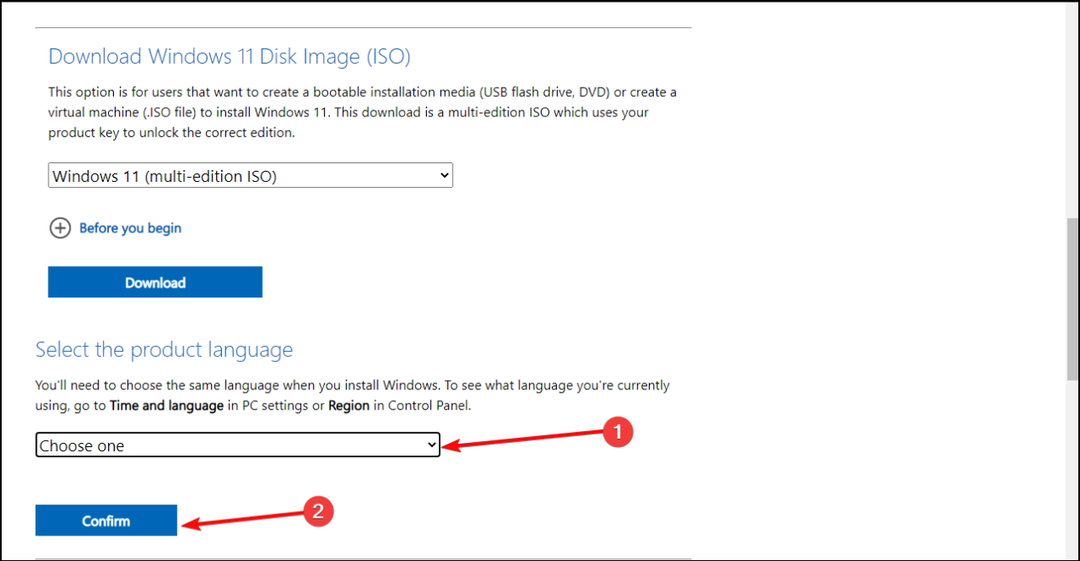
- 딸깍 하는 소리 64비트 다운로드.

노트
PC를 최신 업데이트로 업데이트하는 일반적인 방법은 Windows 11 설치 도우미를 사용하는 것입니다. 이 경우 시스템이 최소 시스템 요구 사항에 도달하지 않아 작동하지 않습니다.
브라우저가 이미지 다운로드를 시작해야 합니다(약 5.1GB여야 함). 다운로드가 진행되는 동안 다음 단계로 이동할 수 있습니다.
2. Windows 레지스트리를 편집하여 CPU 검사 우회
- Windows 바탕 화면에서 시작 및 유형 regedit, 그런 다음 클릭 열려있는 시작하기 위해 레지스트리 편집기.

- 다음 경로로 이동합니다.
HKEY_LOCAL_MACHINE\SYSTEM\Setup\MoSetup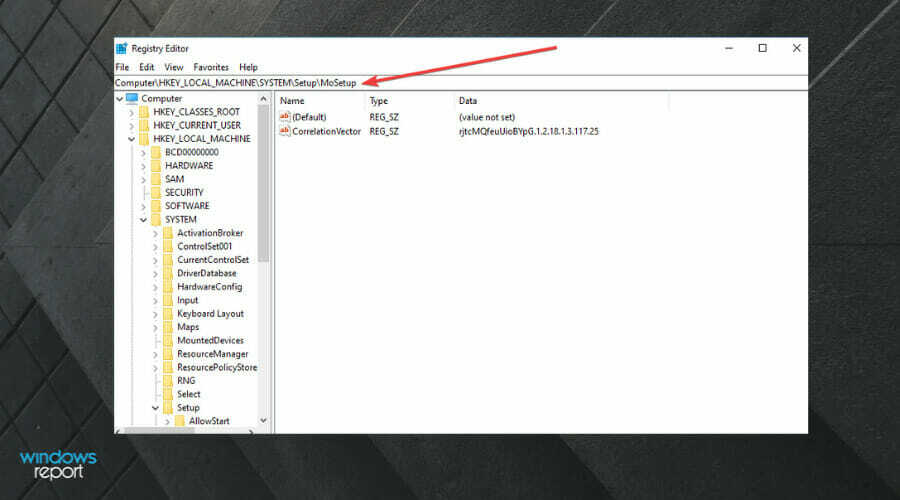
- 오른쪽 창에서 마우스 오른쪽 버튼을 클릭하고 선택할 수 있습니다. 새로운다음을 선택하십시오. DWORD(32비트) 값입니다.

- 값이 생성되면 다음으로 이름을 바꿀 수 있습니다. AllowUpgradesWithUnsupportedTPMOrCPU.
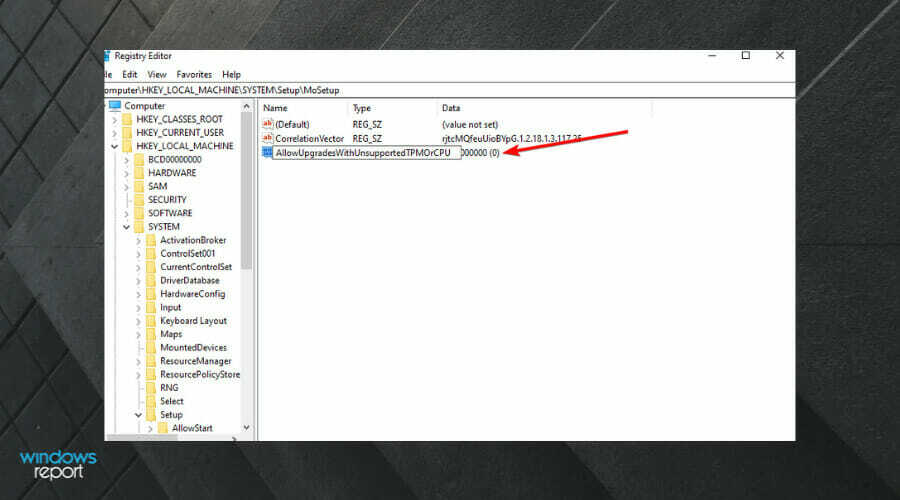
- 이제 이 새 값을 두 번 클릭하고 입력할 수 있습니다. 1 로 가치 데이터 들. 때리다 확인 그리고 레지스트리 편집기를 닫습니다.

PC를 다시 시작하고 다음 솔루션으로 이동하면 시스템은 CPU와 관련된 모든 단점과 TPM 2.0 요구 사항을 무시합니다.
3. Windows 탐색기에서 ISO를 열고 설치 프로그램을 시작합니다.
- ISO 다운로드가 완료되면 창 키 + 이자형 개시하다 파일 탐색기.

- ISO를 찾아 마우스 오른쪽 버튼으로 클릭하고 선택하십시오. 산.

- 새 가상 드라이브가 PC에 나타납니다. 그것을 액세스하고 더블 클릭 설정.exe 파일을 클릭하여 설치 프로세스를 시작합니다.
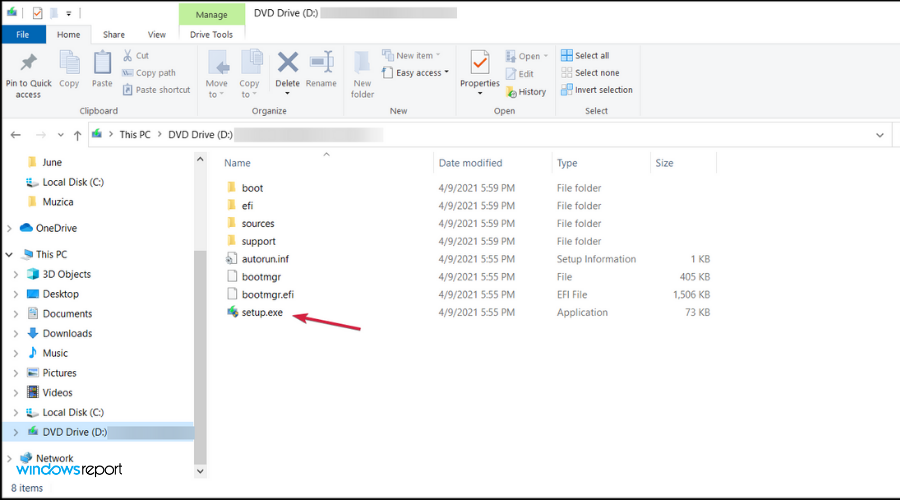
설치 후 거부 메시지 대신 경고 메시지가 표시되어야 합니다. 이 메시지는 데이터 손실 없이 Windows 11을 설치하는 옵션과 함께 제공됩니다.
다시 말하지만, 이 전체 프로세스를 시작하기 전에 중요한 데이터를 백업해야 합니다.
지원되지 않는 CPU를 업그레이드해야 합니까?
이에 대해 명확히 합시다. 아직 지원되지 않는 랩톱에 Windows 11을 설치하는 절차를 진행할 것인지 결정하지 못했다면 그렇게 하지 않는 것이 좋습니다.
마이크로소프트에서는 버그가 발생할 가능성이 높다고 경고하고 있기 때문입니다. 그들은 또한 결국 이 OS를 실행하는 지원되지 않는 PC에 대한 보안 업데이트 렌더링을 중단할 수 있다고 경고했습니다.
따라서 요구 사항이 없으면 새 OS로 업그레이드하는 것이 이상적이지 않을 수 있습니다. 그러나 여기저기서 약간의 지연이 발생해도 괜찮다면 위에서 제공한 단계를 자유롭게 따르십시오.
문제가 발생하지 않도록 가상 머신에 Windows 11을 설치할 수도 있습니다. 기본 컴퓨터에 로드하기 전에 최대한 테스트하십시오.
이 단계는 지원되지 않는 프로세서에 Windows 11을 설치하는 방법을 보여주기 위한 것입니다. 이러한 단계는 Windows가 CPU 요구 사항을 무시하도록 합니다.
이 최신 OS를 설치하는 데 여전히 문제가 있는 경우 다음을 수행할 수 있습니다. TPM 없이 Windows 11을 설치하는 방법에 대한 우리의 기사를 살펴보십시오..
아시다시피 Windows 11 설치를 위한 또 다른 중요한 요구 사항은 PC가 보안 부팅이라는 기능을 지원하는 것입니다.
이와 관련하여 오류가 발생하면 에 대한 가이드를 도와드릴 수 있습니다. 보안 부팅 요구 사항을 우회하는 방법 그리고 설치를 진행합니다.
우리의 솔루션이 도움이 되었는지 또는 목록에 추가되어야 한다고 생각되는 지원되지 않는 장치에 Windows 11을 설치하는 방법에 대한 다른 팁이 있는지 알려주기 위해 의견을 남길 수 있습니다.


